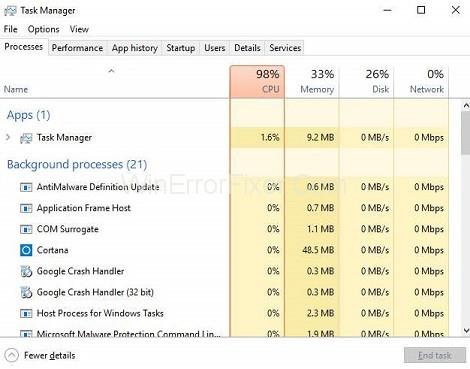V systéme Windows 10 môže súbor MsMpEng.exe spôsobiť nadmerné využitie procesora, čím sa váš počítač stane takmer nepoužiteľným. Tento proces je súčasťou programu Windows Defender a nie je to vírus, ale to nevylučuje možnosť, že je na vine malvér. Vstavaný antivírus je možné deaktivovať úpravou jeho nastavení, aby sa zabránilo skenovaniu vlastných súborov. Inštalácia nového, spoľahlivejšieho antivírusového programu vám môže potenciálne pomôcť úplne sa vyhnúť tomuto problému.
Obsah
MsMpEng.exe Vysoké využitie CPU na PC: Ako to opraviť?
MsMpEng.exe môže spôsobiť veľké využitie CPU na počítačoch so systémom Windows, čo môže viesť k ďalším problémom. V tomto článku sa budeme zaoberať všetkým, čo potrebujete vedieť o tomto postupe, ako aj o tom, ako vyriešiť niektoré z najtypickejších problémov, ktoré spôsobuje. Čo je MsMpEng.exe a na čo slúži? Je to počítačový vírus? MsMpEng.exe je základný proces programu Windows Defender. Nie je to ani vírus.
Jeho úlohou je skúmať, či stiahnuté súbory neobsahujú spyware a umiestniť ich do karantény alebo odstrániť akékoľvek pochybné súbory. Tiež skontroluje váš počítač, či neobsahuje známe červy, škodlivý softvér, vírusy a iný malvér. Je možné zakázať MsMpEng.exe? Mnoho používateľov systému Windows tvrdilo, že súbor MsMpEng.exe spôsobuje značnú spotrebu procesora a pamäte RAM, niekedy presahujúcu 80 percent, bez ohľadu na verziu systému Windows, ktorú používajú.
Prečo MsMpEng.exe využíva toľko CPU?
Toto zvláštne správanie msmpeng.exe môže byť spôsobené množstvom faktorov. Nástroj môže napríklad skenovať svoj vlastný adresár. Faktormi môžu byť aj nízke hardvérové zdroje alebo zastarané súbory antivírusového registra. Samozrejme, môže to byť aj prípad malvéru vo vašom počítači.
Existuje niekoľko bezplatných a komerčných antivírusových aplikácií, z ktorých si môžete vybrať, a program Windows Defender môžete kedykoľvek odstrániť a nahradiť ho spoľahlivejším antivírusom. Pred vykonaním takejto voľby na základe vysokého využitia procesora msmpeng.exe by ste však na vyriešenie problému mali vyskúšať nápravné opatrenia uvedené nižšie. Naši zákazníci tvrdili, ��e MsMpEng.exe spôsobuje značné využitie CPU a RAM, niekedy presahujúce 80 percent, bez ohľadu na verziu systému Windows, ktorú používajú.
1. Zabráňte programu Windows Defender
Krok 1: Do vyhľadávacieho panela zadajte Windows Security a potom vyberte Windows Security zo zoznamu výsledkov.
Krok 2: V rozbaľovacej ponuke vyberte položku Ochrana pred vírusmi a hrozbami.
Krok 3: V časti Nastavenia ochrany pred vírusmi a hrozbami vyberte položku Spravovať nastavenia.
Krok 4: Prejdite nadol na položku Vylúčenia a vyberte možnosť Pridať alebo odstrániť vylúčenia.
Krok 5: Vyberte Pridať vylúčenie a ako cieľ vyberte Priečinok.
Krok 6: Vyberte C: Program files windows Defender.
Krok 7: Overte výberom možnosti Vylúčiť tento priečinok z rozbaľovacej ponuky.
Táto technika zabráni programu Windows Defender v skenovaní vlastných súborov, takže to skúste.
2. Obmedzte využitie procesora
Krok 1: Vyberte Správcu úloh zo zoznamu kliknutím pravým tlačidlom myši na tlačidlo Štart.
Krok 2: V rozbaľovacej ponuke vyberte kartu Podrobnosti.
Krok 3: Nastavte afinitu kliknutím pravým tlačidlom myši na msmpeng.exe.
Krok 4: Vyberte jadrá, ktoré môže proces používať.
Výkon spracovania pridelený procesu môžete znížiť podľa pokynov vyššie, čo znamená, že nebudete musieť riešiť vysokú spotrebu procesora pri tomto procese.
3. Spustite počítač v núdzovom režime
Na použitie so systémom Windows 10
Krok 1: Prejdite do ponuky Nastavenia.
Krok 2: Potom v časti Aktualizácia a zabezpečenie vyberte Obnovenie.
Krok 3: Vyberte možnosť Reštartovať teraz z ponuky Rozšírené štartovanie.
Krok 4: Keď sa počítač reštartuje, prejdite na stránku Vyberte možnosť a vyberte položku Riešenie problémov, potom Rozšírené možnosti, Nastavenia spustenia a Reštartovať.
Krok 5: Potom sa vám zobrazí ponuka možností. Ak chcete spustiť počítač v núdzovom režime, stlačte kláves F4.
Pre Windows 7, verzia 4.2
Krok 1: Počítač by sa mal reštartovať.
Krok 2: Pred zobrazením loga Windows stlačte F8 počas reštartovania počítača.
Krok 3: Vyberte Núdzový režim so sieťou a kliknite na Enter, keď sa na obrazovke zobrazí ponuka Rozšírené možnosti systému Windows.
Ak stále používate Windows 7, postupujte podľa vyššie uvedených krokov a spustite počítač v núdzovom režime.
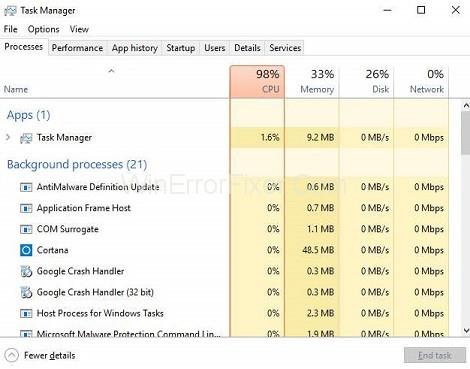
4. Odstráňte Adware
Ako dokazujú viaceré výsledky pri hľadaní msmpeng.exe, vedľajší efekt vysokej spotreby CPU sa javí ako pomerne rozšírený problém a môže byť zdrojom potenciálne škodlivého malvéru. Keďže tento problém môže spôsobiť adware, mali by ste zvážiť použitie špecializovaného softvéru na jeho odstránenie.
V minulosti bol proces MsMpEng.exe unesený škodlivým softvérom, adwarom alebo vírusovou infekciou. V takom prípade by ste mali vykonať dôkladnú kontrolu počítača pomocou renomovaného softvéru na ochranu pred malvérom a adware, aby ste zaručili, že jadro systému nenapadnú žiadne skryté hrozby. Softvér prehľadá váš systém v priebehu niekoľkých sekúnd, identifikuje a odstráni všetky nepríjemnosti z vášho počítača.
Vždy si nezabudnite zálohovať všetky dôležité informácie, súbory s osobnými údajmi a fotografie na externé zariadenie. Počas procesu odstránenia alebo pred ním môžu niektoré infekcie spôsobiť, že váš počítač bude nepoužiteľný.
Prečítajte si tiež: 1) Backtracks Microsoftu pri zmene predvolených prehliadačov
2) Je Windows 11 zatiaľ úspešný?
5. Preplánujte program Windows Defender
Krok 1: Zadajte plánovač úloh stlačením klávesov Windows + S. Zo zoznamu výsledkov vyberte Plánovač úloh.
Krok 2: Keď sa spustí Plánovač úloh, prejdite na Knižnicu plánovača úloh > Windows Defender na ľavej table.
Krok 3: Dvakrát kliknite na položku Plánované skenovanie v programe Windows Defender na pravej table.
Krok 4: Keď sa otvorí okno Vlastnosti, prejdite na kartu Podmienky. Uistite sa, že sú vypnuté všetky možnosti Spustiť úlohu, iba ak je počítač nečinný, Spustiť úlohu, iba ak je počítač napájaný striedavým prúdom a Spustiť iba vtedy, ak je dostupné nasledujúce sieťové pripojenie. Ak chcete uložiť zmeny, kliknite na tlačidlo OK.
Krok 5: Vráťte sa do okna Vlastnosti a vyberte kartu Spúšťače. Ak chcete začať, vyberte položku Nové.
Krok 6: Vyberte požadované vlastnosti a zvoľte Týždenný alebo Mesačný. Keď skončíte, kliknutím na tlačidlo OK uložte zmeny.
Krok 7: Vráťte sa do Plánovača úloh a použite rovnaké úpravy na všetky úlohy programu Windows Defender. Údržba vyrovnávacej pamäte programu Windows Defender, čistenie programu Windows Defender a overenie programu Windows Defender by mali byť jediné zostávajúce úlohy.
MsMpEng.exe a značné využitie procesora sú niekedy spôsobené programom Windows Defender. Ak chcete vyriešiť tento problém, zopakujte vyššie uvedené postupy a preplánujte program Windows Defender.
Toto je zložitejšie riešenie, ale ak budete pozorne postupovať podľa našich pokynov, mali by ste byť schopní ho dokončiť. Majte na pamäti, že keď program Windows Defender začne skenovať, nadmerné využitie procesora sa vráti.
Môžete si však zariadiť, aby sa kontrola vykonávala raz za mesiac, aby ste predišli tomuto problému. Ak sa vám nepáči vstavaný plánovač, pozrite si náš zoznam najlepších programov plánovača úloh pre Windows a nahraďte ho niečím lepším.
6. Vypnite program Windows Defender
Na vykonanie zmien použite Editor zásad skupiny.
Krok 1: Zadajte gpedit.msc stlačením klávesu Windows + R. Kliknite na tlačidlo OK alebo stlačte kláves Enter.
Krok 2: Teraz sa spustí Editor zásad skupiny. Majte na pamäti, že táto funkcia je dostupná iba v systémoch Windows Pro a Enterprise.
Krok 3: V ľavom paneli prejdite na položku Konfigurácia počítača, potom na položku Šablóny pre správu, Komponenty systému Windows a potom na položku Windows Defender Antivirus.
Krok 4: Dvakrát kliknite na Vypnúť Windows Defender Antivirus na pravej table.
Krok 5: V zobrazenom okne Vlastnosti vyberte možnosť Povolené a potom kliknutím na tlačidlo Použiť a OK uložte zmeny.
Ak máte domácu verziu systému Windows, nebudete môcť použiť Editor zásad skupiny. Môžete si ho však nainštalovať kedykoľvek. Tu je skvelý zdroj, ako sa to naučiť.
Použite Editor databázy Registry
Krok 1: Zadajte príkaz regedit stlačením klávesov Windows + R. Kliknite na tlačidlo OK alebo stlačte kláves Enter.
Krok 2: Keď sa otvorí Editor databázy Registry, prejdite na nasledujúcu cestu na ľavej table:
HKEY_LOCAL_MACHINESOFTWAREPoliciesMicrosoftWindows Defender
Krok 3: V pravej časti vyhľadajte položku DisableAntiSpyware DWORD. Ak tam tento DWORD ešte nie je, kliknite pravým tlačidlom myši na prázdne miesto a vyberte Nový, potom z ponuky Hodnota DWORD (32-bit). Teraz dvakrát kliknite na nový DWORD a pomenujte ho DisableAntiSpyware.
Krok 4: Ak chcete uložiť zmeny, nastavte Údaj hodnoty na 1 a kliknite na tlačidlo OK.
Ak nemôžete spustiť Editor zásad skupiny na svojom počítači, možno budete môcť vyriešiť problém úpravou registra. Na dosiahnutie tohto cieľa postupujte podľa vyššie uvedených metód.
Ak máte stále problémy s MsMpEng.exe a vysokým využitím procesora, možno sa vám podarí problém vyriešiť vypnutím programu Windows Defender. Pred vypnutím programu Windows Defender nainštalujte antivírusový softvér tretej strany, aby ste ochránili svoj počítač. Windows Defender bude v dôsledku úprav deaktivovaný a problém by sa mal opraviť.
7. Zakázať odoslanie vzorky
Krok 1: Prejdite do časti Aktualizácia a zabezpečenie v aplikácii Nastavenia.
Krok 2: Prejdite do ponuky na ľavej strane a vyberte položku Zabezpečenie systému Windows a potom kliknite na položku Otvoriť zabezpečenie systému Windows.
Krok 3: V rozbaľovacej ponuke vyberte položku Ochrana pred vírusmi a hrozbami.
Krok 4: V časti Nastavenia ochrany pred vírusmi a hrozbami vyberte položku Spravovať nastavenia.
Krok 5: Vypnite automatické odosielanie vzorky tak, že ju budete hľadať.
Podľa používateľov môže funkcia odoslania vzorky spôsobiť problémy s veľkou pamäťou a využitím procesora msmpeng.exe. Táto funkcia nahlasuje sporné súbory spoločnosti Microsoft na ďalšie vyšetrenie.
Hoci je to výhodný postup, môže viesť k problémom. Ak chcete tento problém vyriešiť, najprv musíme túto funkciu zakázať podľa krokov uvedených vyššie. Potom skontrolujte, či sa problém vyriešil. V časti Nastavenia ochrany pred vírusmi a hrozbami vyberte položku Spravovať nastavenia.
Záver
Dúfame, že podľa krokov uvedených vyššie sa vám podarilo vyriešiť tento nepríjemný problém. Keďže ide o antivírusový problém, mali by ste si pozrieť aj náš zoznam najlepších antivírusov pre váš počítač s neobmedzenou platnosťou licencie a vybrať si pre vás to najlepšie riešenie.